当前位置:首页 - photoshop教程 - 文字特效 - 正文
君子好学,自强不息!
ps中想要创建一种新字体,该怎么创建触电效果的字体呢?下面我们就来看看详细的教程。
1、新建一个画布,输入文字,栅格化文字,合并图层,滤镜–模糊–高斯模糊
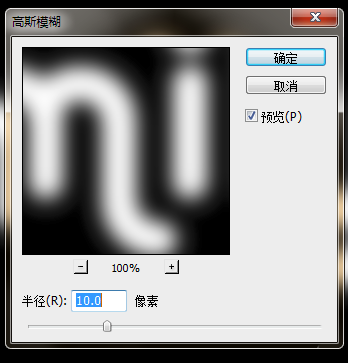
2、复制两个图层,1和2,图层1,滤镜–像素化–晶格化
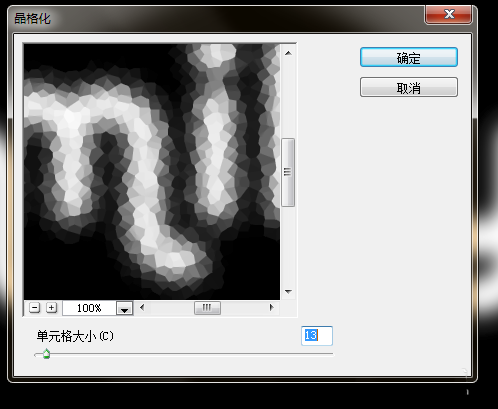
3、滤镜–风格化–照亮边缘
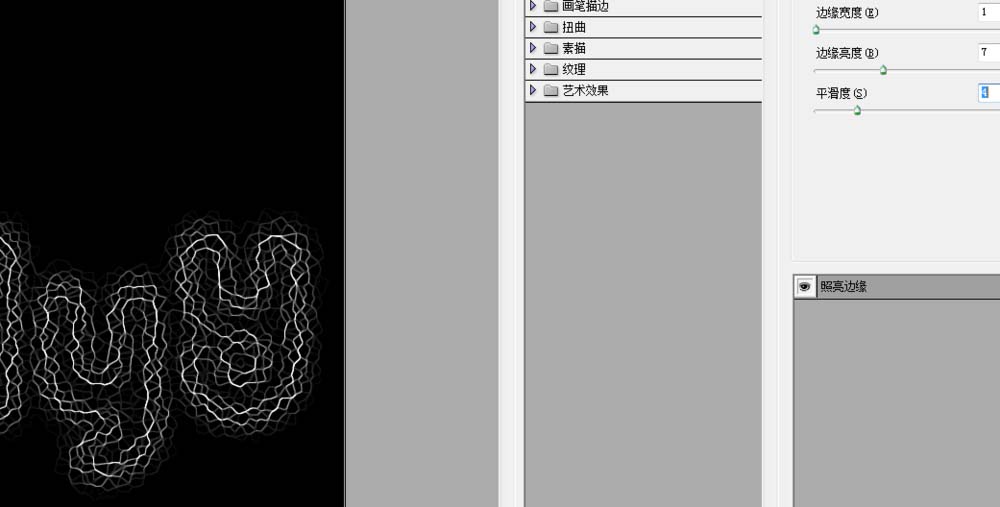
4、进入通道面板,复制蓝色通道,载入选区,回到图层面板,复制图层3,图层混合模式–滤色
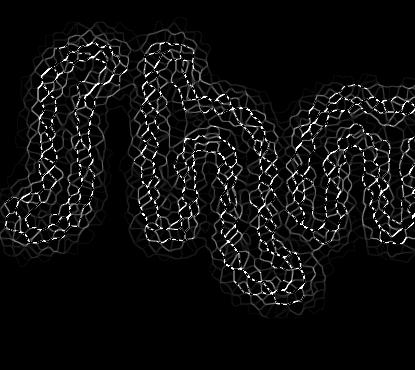
5、图层2,滤镜–模糊–高斯模糊
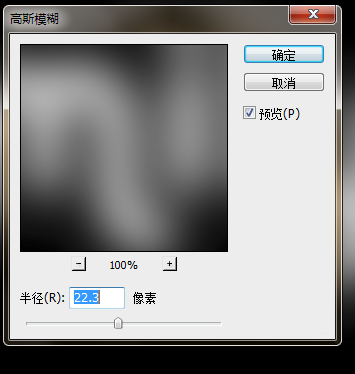
6、滤镜–像素化–晶格化
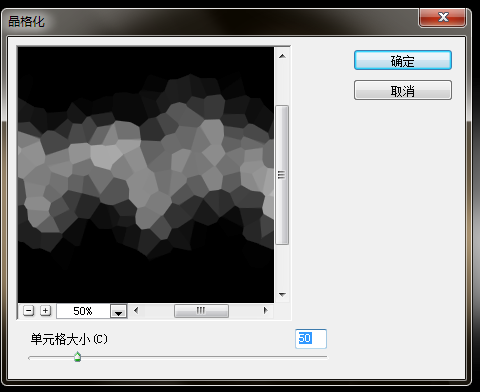
7、滤镜–风格化–照亮边缘,图层混合模式–滤色
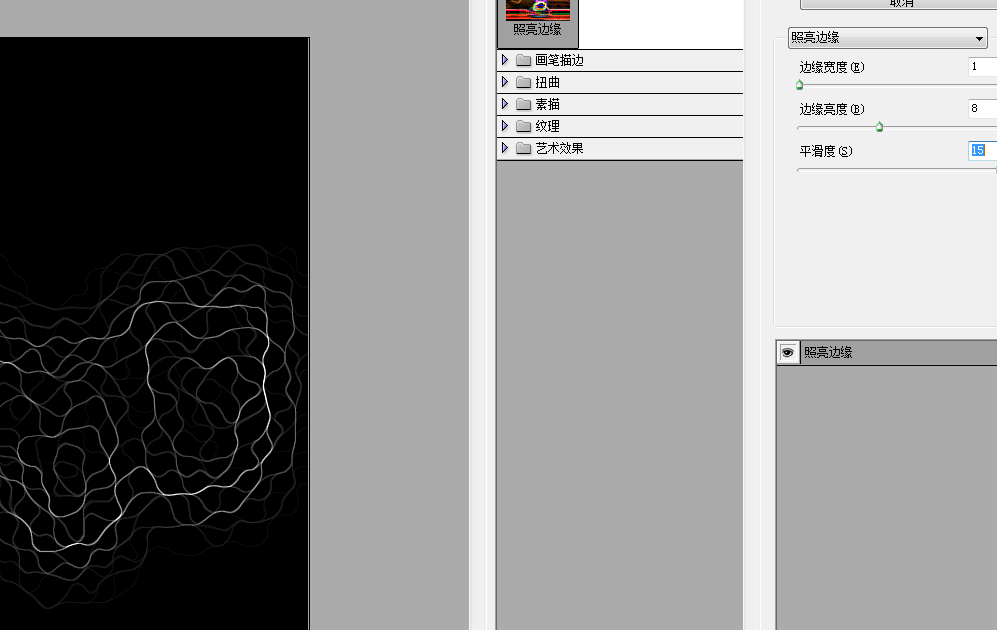
8、新建图层,渐变,图层混合模式–叠加,效果图

相关文章
标签:平面设计


